您是否因忘记密码而无法访问 HP 笔记本电脑?别担心,你并不孤单。这是许多笔记本电脑用户面临的常见问题。但好消息是,有多种方法可以重置密码并重新访问笔记本电脑。其中之一是使用 HP Recovery Manager。此方法允许您重置密码,无需任何外部设备或技术技能。在本章中,我们将指导您完成使用 HP Recovery Manager 重置 HP 笔记本电脑密码的过程。因此,让我们立即开始并重新获得对您设备的访问权限!
HP 笔记本电脑附带一个名为 HP Recovery Manager 的默认程序,可用于刷新硬盘驱动器并删除设备上的密码。对于那些忘记 HP 笔记本电脑密码的人来说,这是一个方便、简单的解决方案。
HP Recovery Manager 无法从互联网上下载。它预装在您的 HP 恢复分区中。
温馨提示您可以使用 HP Recovery Manager 重置您的 HP 笔记本电脑密码。但是,请注意,使用此方法也会删除硬盘上的所有数据,因此提前创建备份非常重要。
步骤 1: 关闭 HP 笔记本电脑的电源,然后重新打开。
步骤 2: 连续点击键盘上的F11键,直到看到 HP Recovery Manager 屏幕。
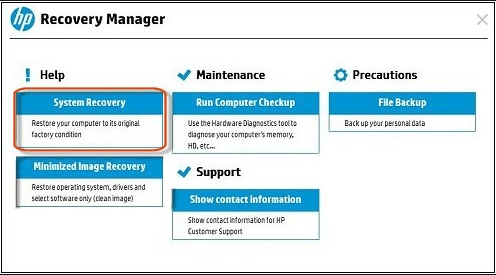
步骤 3: 从可用的恢复选项中,选择最适合您需求的选项。
步骤4: 按照向导的说明进行操作,然后选择“ 系统恢复 ”。
步骤 5: 等待该过程完成,您的密码将从锁定的 HP 笔记本电脑中删除。
但是,请记住,使用 HP Recovery Manager 也会刷新您的硬盘驱动器,这意味着您的所有数据都将被删除。如果您想避免丢失任何重要文件,建议您提前创建备份。
优点
- 易于使用和访问。
- HP 笔记本电脑上的默认程序,因此无需下载或安装任何外部软件。
- 无需任何其他工具或步骤即可重置您的密码。
缺点
- 硬盘上的所有数据都将被删除。
- 重置密码之前没有创建备份的选项。
在上一章中,我们讨论了如何使用 HP Recovery Manager 重置 HP 笔记本电脑密码。但是,如果您没有系统备份或恢复分区损坏,此方法可能不起作用。在这种情况下,您可以尝试另一种方法 - 使用都叫兽™系统救援软件,一个强大的 USB 密码重置工具,来重置您的 HP 笔记本电脑密码。
都叫兽™系统救援软件是一款专业的密码重置工具,可以帮助您重置Windows计算机上忘记或丢失的密码。它可以创建可启动的 USB 或 CD/DVD,用于在任何 Windows 设备“包括 HP 笔记本电脑”上重置密码。凭借直观的界面和强大的功能,都叫兽™系统救援软件是重置惠普笔记本电脑密码的绝佳选择。
温馨提示如果您的帐户是 Microsoft 帐户,都叫兽™ 系统救援软件会将此帐户转换为本地帐户。重置登录密码后,您需要重新将账户连接到 Microsoft 账户。
如果您忘记了 HP 笔记本电脑密码并需要访问您的计算机,请按照以下说明使用都叫兽™系统救援软件重置您的密码。
步骤 1:下载并安装都叫兽™系统救援软件
首先从官方网站下载都叫兽™系统救援软件并将其安装在您可以访问的另一台计算机上。您可以根据您计算机的操作系统选择合适的版本。
首先从官方网站下载都叫兽™系统救援软件并将其安装在您可以访问的另一台计算机上。您可以根据您计算机的操作系统选择合适的版本。
步骤 2:创建可启动 USB 或 CD/DVD
启动都叫兽™系统救援软件并将USB闪存驱动器或空白CD/DVD插入计算机。选择创建可启动媒体的选项。按照屏幕上的说明完成该过程。
启动都叫兽™系统救援软件并将USB闪存驱动器或空白CD/DVD插入计算机。选择创建可启动媒体的选项。按照屏幕上的说明完成该过程。
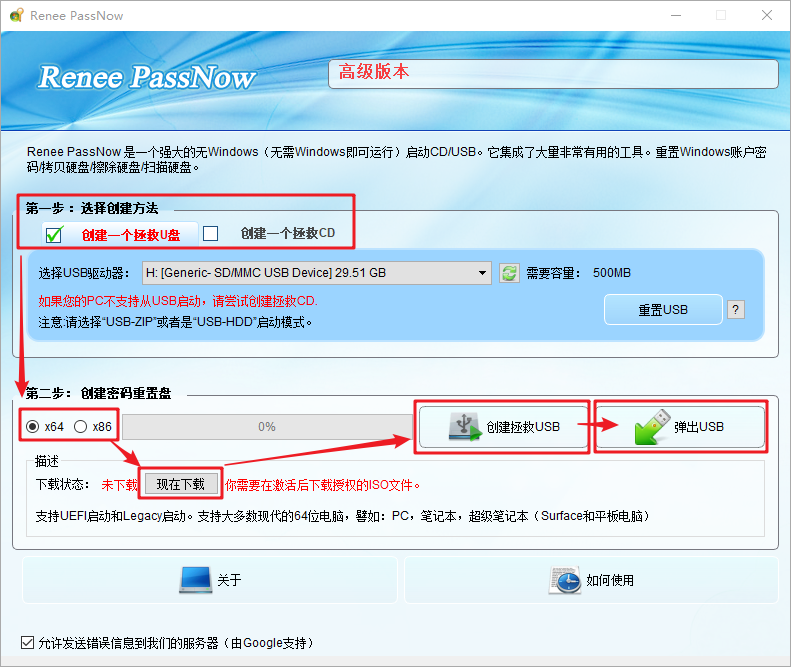
步骤 3:从可启动媒体启动锁定的服务器
将可启动 USB 或 CD/DVD 插入锁定的 Windows 10/11 计算机。重新启动计算机并按相应的键,通常是 F2 或DEL,进入 BIOS 设置,请参阅下表。把创建的密码重置 USB/CD/DVD 放在第一启动顺序。
将可启动 USB 或 CD/DVD 插入锁定的 Windows 10/11 计算机。重新启动计算机并按相应的键,通常是 F2 或DEL,进入 BIOS 设置,请参阅下表。把创建的密码重置 USB/CD/DVD 放在第一启动顺序。
通用服务器:
| 服务器类型 | 进入启动菜单方法 |
|---|---|
| 戴尔 | 在屏幕上出现 Dell 徽标之前重复按 F12 键。 |
| HP | 显示 HP 徽标时按多次 F9 键。 |
普通计算机:
| BIOS名称 | 进入启动菜单方法 |
|---|---|
| ASRock | DEL 或 F2 |
| 华硕 | 用于 PC 的 DEL 或 F2/用于主板的 DEL 或 F2 |
| 宏碁 | DEL 或 F2 |
| 戴尔 | F12 或 F2 |
| ECS | DEL |
| Gigabyte / Aorus | DEL 或 F2 |
| Lenovo (Consumer Laptops) | F2 或 Fn + F2 |
| 联想(台式机) | F1 |
| 联想(ThinkPad) | 先按Enter再按F1 |
| MSI | DEL |
| Microsoft Surface Tablets | 按住电源和音量调高按钮 |
| Origin PC | F2 |
| 三星 | F2 |
| 东芝 | F2 |
| Zotac | DEL |
| HP | Esc/F9 用于“启动菜单”/Esc/F10/存储选项卡/启动顺序/传统启动源 |
| 英特尔 | F10 |

步骤 4:选择密码重置功能
从可启动媒体成功启动后,将加载都叫兽™系统救援软件。选择“ PassNow!
从可启动媒体成功启动后,将加载都叫兽™系统救援软件。选择“ PassNow!
步骤 5:重置密码
选择您要重置密码的用户帐户。然后,单击“清除密码”按钮。都叫兽™系统救援软件将删除或重置所选用户帐户的密码。
选择您要重置密码的用户帐户。然后,单击“清除密码”按钮。都叫兽™系统救援软件将删除或重置所选用户帐户的密码。
步骤 6:重新启动 HP 电脑
重置密码后,您可以重新启动 HP 笔记本电脑并使用新密码登录。
重置密码后,您可以重新启动 HP 笔记本电脑并使用新密码登录。
在本章中,我们讨论了重置 HP 笔记本电脑密码的第二种方法 - 使用都叫兽™系统救援软件,这是一款功能强大的 USB 密码重置工具。如果您没有系统备份或恢复分区已损坏,此方法会很有用。
如果您忘记了 HP 笔记本电脑的登录密码,请不要担心。有多种方法可以帮助您重置密码而不会丢失任何数据。最有效的方法之一是使用 chntpw,也称为脱机 NT 密码和密码。注册表编辑器 (ONPRE),这是一款功能强大且免费的 Windows 密码重置工具。
要使用 chntpw 在 HP 笔记本电脑上重置密码,您需要有足够空间的 USB 驱动器来下载必要的文件。此方法涉及将 Windows 10 ISO 文件刻录到 USB 驱动器并使用它来启动笔记本电脑并访问 chntpw 工具。请按照以下步骤使用 chntpw 重置您的密码。
步骤 1:首先使用离线 NT 密码和注册表编辑器工具创建可启动 USB 驱动器或 CD/DVD。您可以从他们的官方网站下载 ISO 文件。
https://pogostick.net/~pnh/ntpasswd/
https://pogostick.net/~pnh/ntpasswd/
步骤 2:将可启动 USB 驱动器或 CD/DVD 插入目标服务器的 CD/DVD 驱动器。您可以使用 ImgBurn 或 Nero 将下载的 ISO 刻录到 CD。
步骤 3:重新启动服务器并从 USB 驱动器或 CD/DVD 启动。您可能需要更改服务器 BIOS 设置中的启动顺序。
步骤 4:加载该工具后,它将显示类似命令提示符的界面。选择适当的选项来查找 Windows 安装和 SAM 文件。
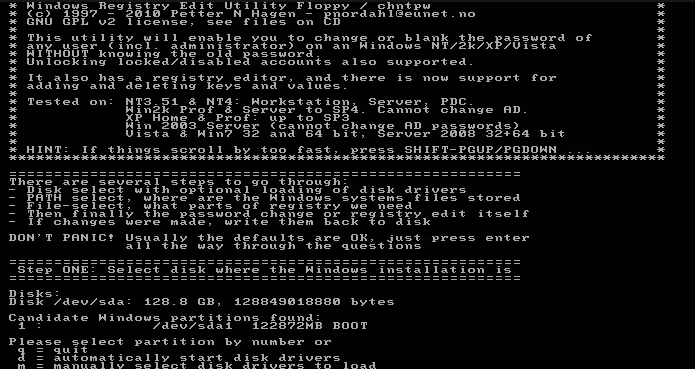
步骤 5:接下来,选择您要重置密码的用户帐户。
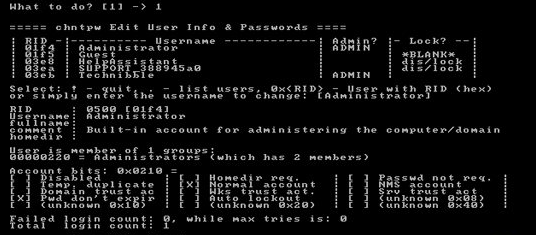
步骤 6:选择重置密码选项并确认更改。
步骤 7:最后,取出 USB 驱动器或 CD/DVD,重新启动电脑。
步骤 8:您现在应该可以使用新重置的密码登录 Windows 10。
需要注意的是,使用离线 NT 密码编辑器需要一定的技术知识,对于初学者来说可能有点复杂。因此,建议仔细按照软件提供的说明操作,或向有经验的人寻求帮助,以确保成功完成该过程。
优点
- 通过完全删除或重置帐户密码,允许用户重新获得 Windows 10 帐户的访问权限
- 当所有其他方法都失败时,可作为最后手段使用
缺点
- 需要技术知识,对初学者来说可能比较复杂
注意:此方法比前一种方法更复杂,但如果其他方法不适合您或者您具有技术知识,则可能是一种有效的解决方案。
拥有一个强健且易于记忆的密码对于保护您的 HP 笔记本电脑和保护您的个人信息至关重要。以下一些提示可帮助您创建强度高且易于记忆的密码。
使用字符组合: 强密码应由大小写字母、数字和特殊字符组成。这使得黑客更难猜测您的密码。
避免使用个人信息: 不要在密码中使用您的姓名、出生日期或任何其他个人信息。这些信息很容易被黑客发现,并使您的密码更容易受到攻击。
长度至少为 8 个字符: 密码越长,强度就越强。目标是至少 8 个字符,但越长越好。
创建短语: 尝试使用短语,而不是使用单个单词作为密码。这可以是您最喜欢的歌曲中的一句台词,也可以是对您有意义的引言。例如,“ 我喜欢我的新 HP 笔记本电脑 ”将变成“ 1mL0vingMyNewHPlaptop!” 。这将创建一个又长又复杂且易于记忆的密码。
不要重复使用密码: 尽管对多个帐户使用相同的密码可能很诱人,但这是一个坏习惯。如果一个帐户被黑客入侵,那么您的所有帐户都会变得脆弱。为每个帐户创建唯一的密码。
写下来: 如果您担心忘记密码,请将其写下来并将其存储在安全的位置。您还可以使用密码管理器来安全地存储和组织您的密码。
总之,有多种选项可用于重置 HP 笔记本电脑的密码。第一种方法是使用 HP Recovery Manager,它是专门针对 HP 设备的内置工具。另一种选择是下载都叫兽™系统救援软件,这是一款功能强大的 USB 密码重置工具,适用于任何 Windows 设备。对于更高级的用户,还可以使用chntpw(离线nt密码和注册表编辑器)来重置密码。最后,Gparted 和 Ophcrack 可以用于那些更喜欢技术性方法的人。无论您选择哪种方法,为您的 HP 笔记本电脑创建一个强而难忘的密码非常重要,以确保您的设备和个人信息的安全。我们希望本指南能够帮助您重置密码并重新访问您的 HP 笔记本电脑。







 粤公网安备 44070302000281号
粤公网安备 44070302000281号
